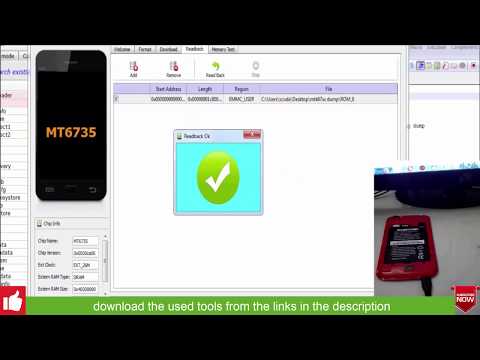ሲስተም ወደነበረበት መመለስ በዊንዶውስ ውስጥ ኦ.ሲን ወደ ቀድሞ ሁኔታ ለማዞር ጥቅም ላይ ይውላል ፡፡ የተወሰኑ ሶፍትዌሮችን ከጫኑ በኋላ ስርዓቱ መሰናከል የሚጀምርባቸው ጊዜያት አሉ። በእንደዚህ ዓይነት ሁኔታዎች ውስጥ መልሶ ማገገም ይረዳል ፡፡ ግን ደግሞ ይከሰታል ይህ አሰራር የነገሮችን ሁኔታ አያስተካክለውም ፡፡ ከዚህም በላይ አዳዲስ ችግሮች ሊከሰቱ ይችላሉ ፡፡ ከዚያ ተሃድሶው መሰረዝ አለበት።

አስፈላጊ
ኮምፒተርን ከዊንዶውስ ኦኤስ
መመሪያዎች
ደረጃ 1
የጀምር ቁልፍን ጠቅ ያድርጉ እና ሁሉንም ፕሮግራሞች ይምረጡ ፡፡ ከዚያ ወደ "መለዋወጫዎች" ይሂዱ ፣ እዚያም "መገልገያዎች" ን ይምረጡ። በመገልገያዎች ዝርዝር ውስጥ “ስርዓት እነበረበት መልስ” ላይ ጠቅ ያድርጉ ፡፡ መለያዎ በይለፍ ቃል የተጠበቀ ከሆነ በአንዳንድ ሁኔታዎች ስርዓቱ ይህን የይለፍ ቃል እንዲያስገቡ ይፈልግ ይሆናል።
ደረጃ 2
በሚታየው መስኮት ውስጥ “የስርዓት እነበረበት መልስን ሰርዝ” ን ይምረጡ እና ይቀጥሉ። ከዚያ “ጨርስ” ን ጠቅ ያድርጉ። ኮምፒዩተሩ እንደገና ይጀምራል. አንድ አሞሌ ብቅ ይላል ፡፡ ወደ ማያ ገጹ መጨረሻ ሲደርስ ኮምፒዩተሩ እንደገና ይጀምራል እና በመደበኛነት ይጀምራል። ካበራ በኋላ የስርዓት እነበረበት እንደተሰረዘ በማሳወቂያ በዴስክቶፕ ላይ አንድ መስኮት ይታያል።
ደረጃ 3
የስርዓቱን ወደነበረበት መመለስ መሰረዝ በተለመደው መንገድ ካልተጀመረ (ምናልባት በቫይረሶች ምክንያት ሊሆን ይችላል) ፣ ከዚያ ይህንን ዘዴ ይጠቀሙ። በመጀመሪያ ኦፕሬቲንግ ሲስተምዎን በደህንነት ሁናቴ ማስነሳት ያስፈልግዎታል ይህንን ለማድረግ ኮምፒተርን ካበራ በኋላ ዊንዶውስ ከመታየቱ በፊት በቁልፍ ሰሌዳው ላይ የ F8 ቁልፍን ይጫኑ ፡፡ ኮምፒተርን በመደበኛነት ከማብራት ይልቅ ለኦፕሬቲንግ ሲስተም የማስነሻ አማራጮችን ለመምረጥ ምናሌውን ያስጀምራሉ። እንዲሁም የ F8 ቁልፍ በአብዛኛዎቹ ሁኔታዎች ይህንን ምናሌ እንደሚከፍት ልብ ይበሉ ፣ ግን ሁሉም አይደሉም ፡፡ ይህ ቁልፍ ይህንን ምናሌ መክፈት ካልቻለ ሌሎች የ F ቁልፎችን ይሞክሩ ፡፡
ደረጃ 4
ከኦፕሬቲንግ ሲስተም የማስነሻ አማራጮች ምናሌ ውስጥ “ደህንነቱ የተጠበቀ ሁነታን ከትእዛዝ ፈጣን ጋር” ን ይምረጡ ፡፡ ከዚያ ኮምፒዩተሩ እስኪነሳ ድረስ ይጠብቁ እና “ደህንነቱ የተጠበቀ ሁኔታ” በዴስክቶፕ ላይ እስኪታይ ድረስ። በመቀጠል ወደ “መደበኛ ፕሮግራሞች” ይሂዱ እና የትእዛዝ ጥያቄን ይክፈቱ። አሁን በትእዛዝ ጥያቄው ላይ% systemroot% / system32 / restore / rstrui.exe ብለው ይተይቡ እና Enter ን ይጫኑ ፡፡ በተጨማሪም የድርጊቶች ቅደም ተከተል ከቀዳሚው ሁኔታ ጋር ተመሳሳይ ነው ፡፡ እነበረበት ከተሰረዘ በኋላ ኮምፒዩተሩ በመደበኛነት ይጀምራል።